Tento článek ukazuje, jak získat Node.JS a běží na vašem Ubuntu 20.Systém 04 využívající uživatelský účet bez oprávnění root s oprávněními sudo.
Existují dvě metody instalace, na které se podíváme:
- Instalace uzlu.js z oficiálního úložiště Ubuntu
- Instalace uzlu.js s nvm
Metoda 1: Instalace uzlu.js z oficiálního úložiště Ubuntu
Instalace uzlu.js s apt manažerem balíčků z oficiálního úložiště Ubuntu je poměrně přímočarý. Nejprve aktualizujte seznam balíků před spuštěním instalačního příkazu zadáním následujícího:
$ sudo apt aktualizace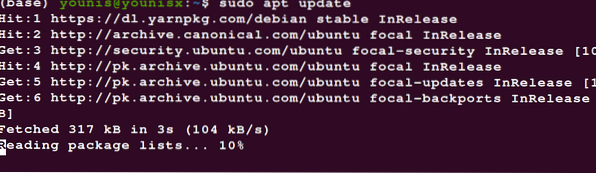
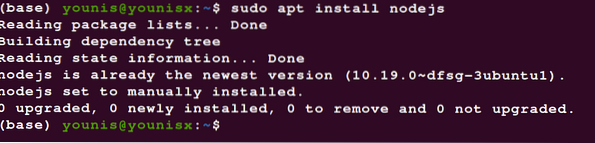
Ověřte instalaci kontrolou verze Node.js jste si stáhli:
$ nodejs -v
Proces zobrazený výše by měl stáhnout nejnovější balíček dostupný v softwarovém úložišti Ubuntu. Chcete-li stáhnout konkrétní verzi, vyzkoušejte některou z dalších metod v tomto kurzu.
Můžete nainstalovat npm stejně jako jsme nainstalovali Node.js s úložištěm apt. Zadejte následující příkaz pro zahájení instalace npm:
$ sudo apt install npm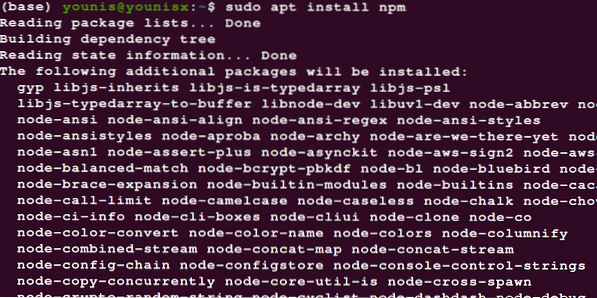
Nyní jste nainstalovali npm a Node.js ve vašem systému. Nyní můžete začít používat uzel.js a knihovna npm pro přidání funkcí do softwaru ve vašem systému.
Metoda 2: Použití nvm k instalaci uzlu.js
Pokud si chcete stáhnout konkrétní verzi Node, nebo pokud chcete pouze větší přizpůsobitelnost instalace, může to za vás udělat použití procesu nvm. Nvm znamená Node Version Manager a je nástrojem, který vám umožní spravovat několik souběžných a aktivních uzlů. verze js ve vašem systému.
Nejprve zkopírujte příkaz curl ze souboru readme na stránce GitHub pro nvm:
$ curl -o- https: // raw.githubusercontent.com / nvm-sh / nvm / v0.35.3 / nainstalovat.sh | bash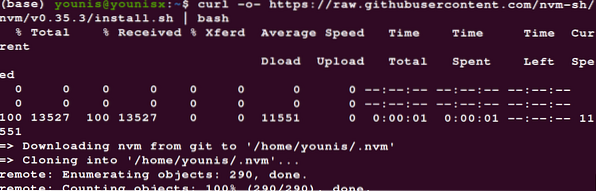
Vložte jej do příkazového terminálu a spusťte jej, abyste nainstalovali nvm. Poté spusťte následující příkaz a vytvořte zdrojový soubor bash.
$ zdroj ~ /.bashrc
Chcete-li zjistit, jaké verze Node jsou k dispozici ke stažení, zadejte následující příkaz:
$ nvm list-remote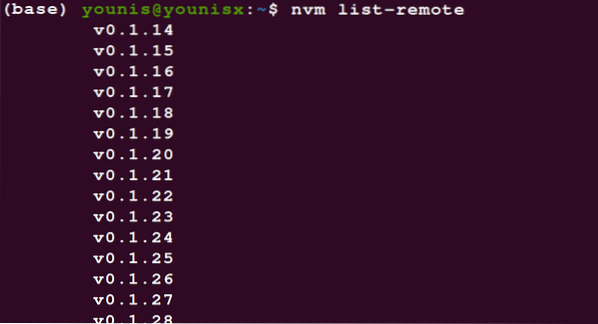
Potom přidejte libovolnou verzi, kterou chcete stáhnout, v následující syntaxi příkazu:
$ nvm install v (číslo verze)Například ke stažení v14.9.0, příkaz napíšete následovně:
$ nvm instalace v14.9.0
Nyní jste úspěšně stáhli a nainstalovali Node.js v14.9.0 do vašeho systému. Můžete si stáhnout více různých verzí s nvm, aniž by se tyto verze navzájem rušily. Můžete si dokonce stáhnout a nainstalovat verze dlouhodobé podpory Node s nvm, jako je Erbium nebo Dubnium. Například následující příkaz nainstaluje nejnovější verzi Erbium:
$ nvm instalace lts / erbium
Všechny verze Node nainstalované ve vašem systému můžete zobrazit zadáním následujícího:
$ nvm seznam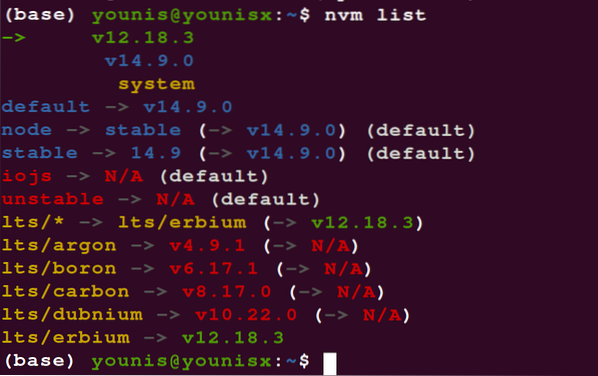
Pomocí následujícího příkazu zadejte jinou verzi uzlu:
$ nvm použít v14.9.0
Nvm je skvělý nástroj, který se používá, protože spojuje mnoho možností pro efektivní správu uzlu.js software.
Balení
Tento kurz se podíval na dva různé způsoby instalace Node.js na Ubuntu 20.04 server: pomocí nvm a přímým vyžádáním programu ze standardního úložiště Ubuntu. Pokud chcete nainstalovat nejnovější verzi co nejrychleji, měli byste jít s první metodou. V opačném případě, pokud chcete při instalaci získat větší flexibilitu, můžete zvolit jednu ze dvou metod.
Podívejte se na oficiální domovskou stránku Nodeproject a dozvíte se více o tom, jak používat Node na vašem Ubuntu 20.04 systém.
 Phenquestions
Phenquestions


